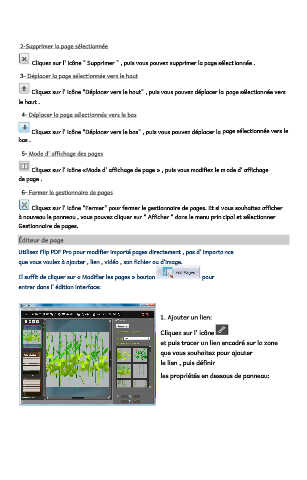Page 34 - aide-flipbuilder-fr
P. 34
2-Supprimer la page sélectionnée
Cliquez sur l' icône " Supprimer " , puis vous pouvez supprimer la page sélectionnée .
3- Déplacer la page sélectionnée vers le haut
Cliquez sur l' icône "Déplacer vers le haut" , puis vous pouvez déplacer la page sélectionnée vers
le haut .
4- Déplacer la page sélectionnée vers le bas
Cliquez sur l' icône "Déplacer vers le bas" , puis vous pouvez déplacer la page sélectionnée vers le
bas .
5- Mode d' affichage des pages
Cliquez sur l' icône «Mode d' affichage de page » , puis vous modifiez le mode d' affichage
de page .
6- Fermer le gestionnaire de pages
Cliquez sur l' icône "Fermer" pour fermer le gestionnaire de pages. Et si vous souhaitez afficher
à nouveau le panneau , vous pouvez cliquer sur " Afficher " dans le menu principal et sélectionner
Gestionnaire de pages.
Éditeur de page
Utilisez Flip PDF Pro pour modifier importé pages directement , pas d' importance
que vous voulez à ajouter , lien , vidéo , son fichier ou d'image.
Il suffit de cliquer sur « Modifier les pages » bouton pour
entrer dans l' édition interface:
1. Ajouter un lien:
Cliquez sur l' icône
et puis tracer un lien encadré sur la zone
que vous souhaitez pour ajouter
le lien , puis définir
les propriétés en dessous de panneau: